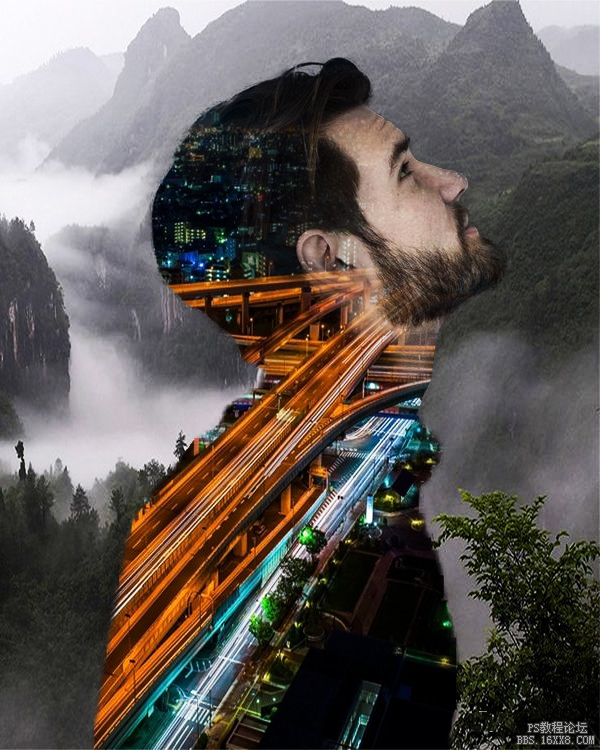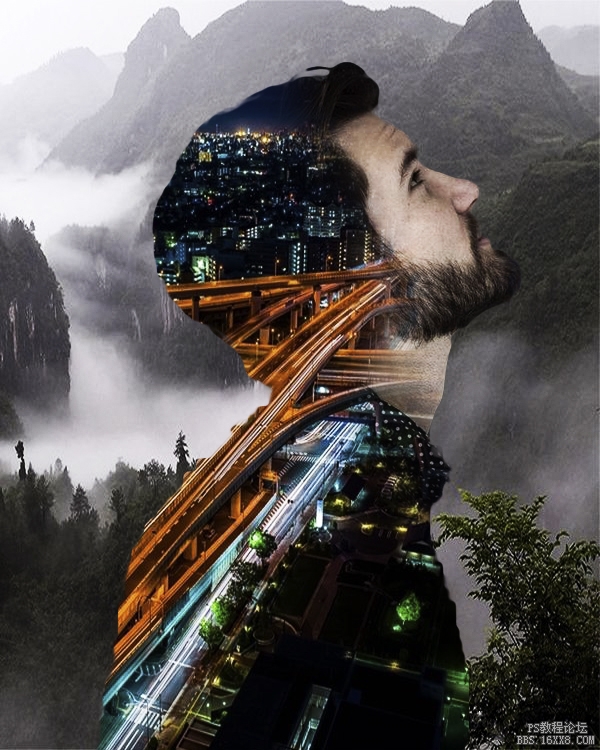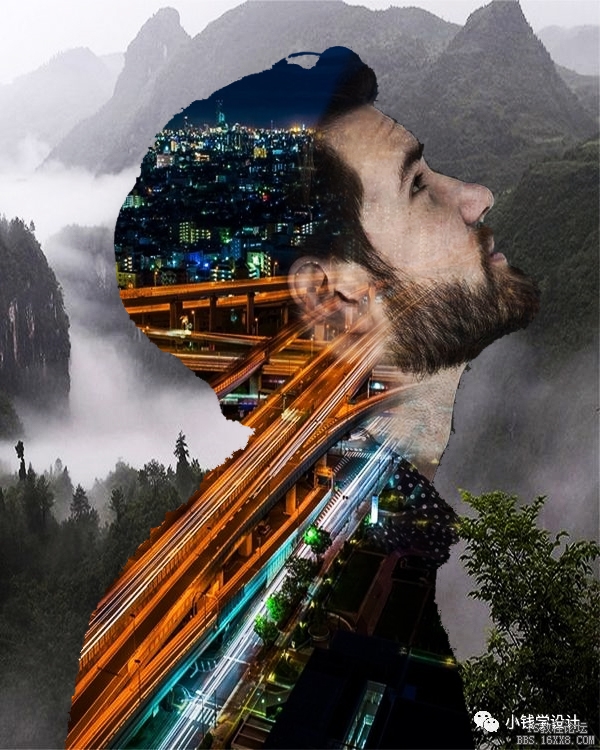重曝照片,给人物制作城市与美景交相辉映的重曝效果海报(3)
来源:公众号
作者:极微设计
学习:15378人次
第五步:
点击选择:图层 >新建调整图层 >渐变映射,点击“渐变编辑”面板选择‘黑白渐变’渐变,就得到“渐变映射 1 ”图层
第六步:
在“渐变映射 1 ”图层,把混合更改模式改成‘叠加’,把不透明度改成‘50%’,即可完成。
完成:

相信同学们已经学会了,可以尝试着换着其他图片去设计,相信你可以通过教程制作出更有创意的图片,也能初步了解生产图层蒙版http://www.16xx8.com/tags/38847/的运用,一起来学习一下吧。
学习 · 提示
相关教程
关注大神微博加入>>
网友求助,请回答!